Muster-Rahmen
Der Muster-Rahmen wird an den Rändern des Bildes aus regelmäßigen Mustern erzeugt. Sie können ein Muster aus der mitgelieferten Bibliothek auswählen oder Ihr eigenes Bild laden.

Das Programm stellt eine umfangreiche Bibliothek bereit, die eine vielfältige Palette an Texturen und Mustern umfasst. Die Texturen für den Muster-Rahmen sind in mehrere Gruppen unterteilt. Sie können zwischen ihnen in der Drop-down-Liste wechseln.
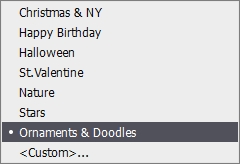
Wählen Sie ein Muster aus.
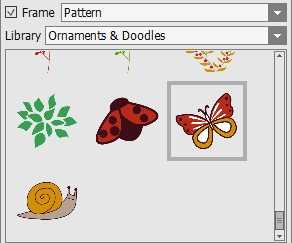
Hinweis: Sie können eigene Muster laden, indem Sie Benutzerdefiniert... in der Drop-down-Liste auswählen. Als Muster kann jedes beliebige Bild im JPEG-, BMP-, TIFF- oder PNG-Format verwendet werden. Bei diesem Rahmentyp empfiehlt es sich, PNG-Bilder mit einem transparenten Bereich zu benutzen.
Passen Sie die Parameter an:
Größe (1-100). Der Parameter legt die Breite des Bilderrahmens fest.
 |
 |
| Größe = 20 | Größe = 60 |
Helligkeit der Textur (-100..100). Mit diesem Parameter wird die Helligkeit des Musters eingestellt. Um den Rahmen dunkler zu machen, stellen Sie einen Wert unter 0 ein; um den Rahmen heller zu machen, stellen Sie einen Wert über 0 ein.
 |
 |
| Helligkeit der Textur = -100 | Helligkeit der Textur = 100 |
Vertikal spiegeln ![]() . Wenn die Schaltfläche aktiviert ist, wird das Muster von oben nach unten gespiegelt.
. Wenn die Schaltfläche aktiviert ist, wird das Muster von oben nach unten gespiegelt.
 |
 |
| Schaltfläche "Vertikal spiegeln" ist deaktiviert |
Schaltfläche "Vertikal spiegeln" ist aktiviert |
Horizontal spiegeln ![]() . Wenn die Schaltfläche aktiviert ist, wird das Muster von rechts nach links gespiegelt.
. Wenn die Schaltfläche aktiviert ist, wird das Muster von rechts nach links gespiegelt.
 |
 |
| Schaltfläche "Horizontal spiegeln" ist deaktiviert |
Schaltfläche "Horizontal spiegeln" ist aktiviert |
Sie können die Anordnung der Texturen in den Ecken und an den Seiten des Rahmens ändern:
- Ohne Umdrehung - deaktivieren Sie die Schaltfläche Um 90° drehen
 .
.
- Drehung an den Seiten - aktivieren Sie die Schaltfläche Um 90° drehen
 .
.
- Drehung an den Seiten und in den Ecken - aktivieren Sie die Schaltflächen Um 90° drehen
 und Um 45° in den Ecken drehen
und Um 45° in den Ecken drehen  .
.
 |
 |
 |
| Ohne Umdrehung | Drehung an den Seiten | Drehung an den Seiten und in den Ecken |
Zufallsmuster. Wenn das Kontrollkästchen aktiviert ist, wird der Rahmen aus zufällig ausgewählten Objekten erstellt.

Rahmen wurde mit vier zufälligen Mustern erstellt
Anzahl (2-20). Die Anzahl der Muster, die beim Erstellen eines Rahmen benutzt werden.
 |
 |
| Anzahl = 2 | Anzahl = 10 |
Zufallszahl (0-9999). Das ist die Anfangsnummer für den Zufallszahlengenerator. Jede Zahl entspricht einem bestimmten Satz und Verteilung von Mustern.

Zufallsmuster-Rahmen